| 目次 |
|---|
はじめに
前回は、Hyper-V Server 2016の基本設定を行いました。
今回は、サーバー側のリモート管理に関わる設定を行っていきます。
Hyper-Vのリモート管理に必要なこと
前回は、OSの基本設定の中でリモートデスクトップの接続許可を行いましたが、Hyper-V Serverのリモート管理を行うためには、このリモートデスクトップ接続だけではHyper-Vの各種操作ができません。
Hyper-Vの操作を行うためには、管理PC上で「サーバーマネージャー」と「Hyper-Vマネージャー」が必要になります。
これらを使うためには、サーバー側と管理PC側の両方に各種の環境構築が必要となります。
ファイアウォールの解放
今回のHyper-V Server 2016の環境は、ワークグループ環境で行っています。
Hyper-V Serverは、ドメイン環境では「ドメインプロファイル」が適用されますが、ワークグループ環境では、最も厳しいファイアウォール・ルールが適用されるため、必要な通信がほとんどできません。
そのため、ワークグループ環境では、リモート管理に必要な操作ができるようにファイアウォール設定を変更する必要があります。
このためには、以下の手順を実行します。
コマンドプロンプト上で、以下を実行します。
|
netsh |
実行したイメージは、以下のようになります。
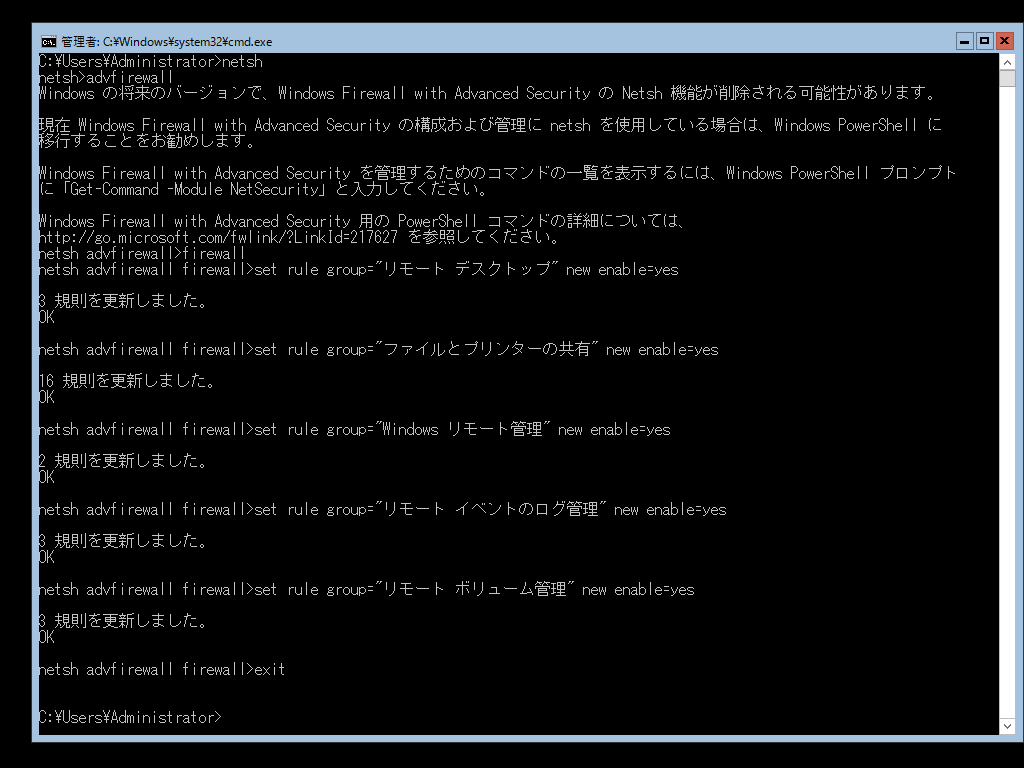
この設定により、Hyper-Vのリモート管理に必要な操作ができるようになります。
まとめ
今回は、サーバー側の設定により、サーバー側ではHyper-Vのリモート管理ができるようにしました。
次回は、管理PC側の環境を構築していきます。
関連記事




